Der folgende Abschnitt beschreibt die Anwendung der Table CDC Komponente.
Eine Tabelle Finden #
Wählen die SAP Tabelle, die Sie mit Table CDC aufzeichnen möchten.
- Innerhalb des Hauptfensters der Komponente klicken Sie auf
 . Das Fenster “Table Lookup” öffnet sich.
. Das Fenster “Table Lookup” öffnet sich.
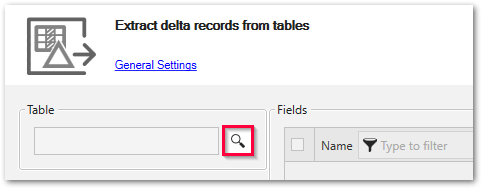
- Geben Sie in das Feld Table name (1) den Namen der zu extrahierenden SAP Tabelle ein. Verwenden Sie Wildcards (*), falls nötig.
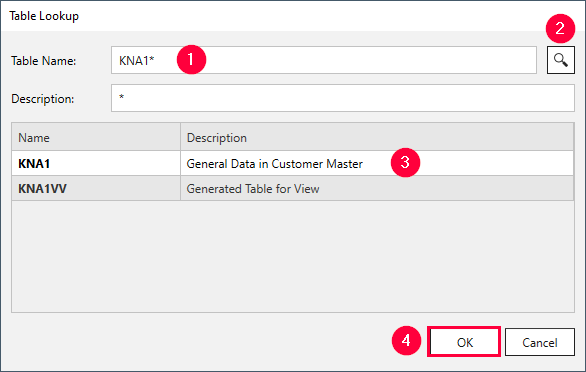
- Klicken Sie auf
 (2). Die Suchergebnisse werden angezeigt.
(2). Die Suchergebnisse werden angezeigt. - Wählen Sie die gewünschte Tabelle (3) aus und klicken Sie auf [OK] (4).
Alle relevanten Metadaten der Tabelle werden aus SAP abgerufen. Die Anwendung kehrt zum Hauptfenster der Komponente zurück.
Eine Table CDC Extraktion Einrichten #
Richten Sie die Table CDC Komponente ein, um Daten zu extrahieren:
- Wählen Sie die Spalten aus, die Sie extrahieren möchten.
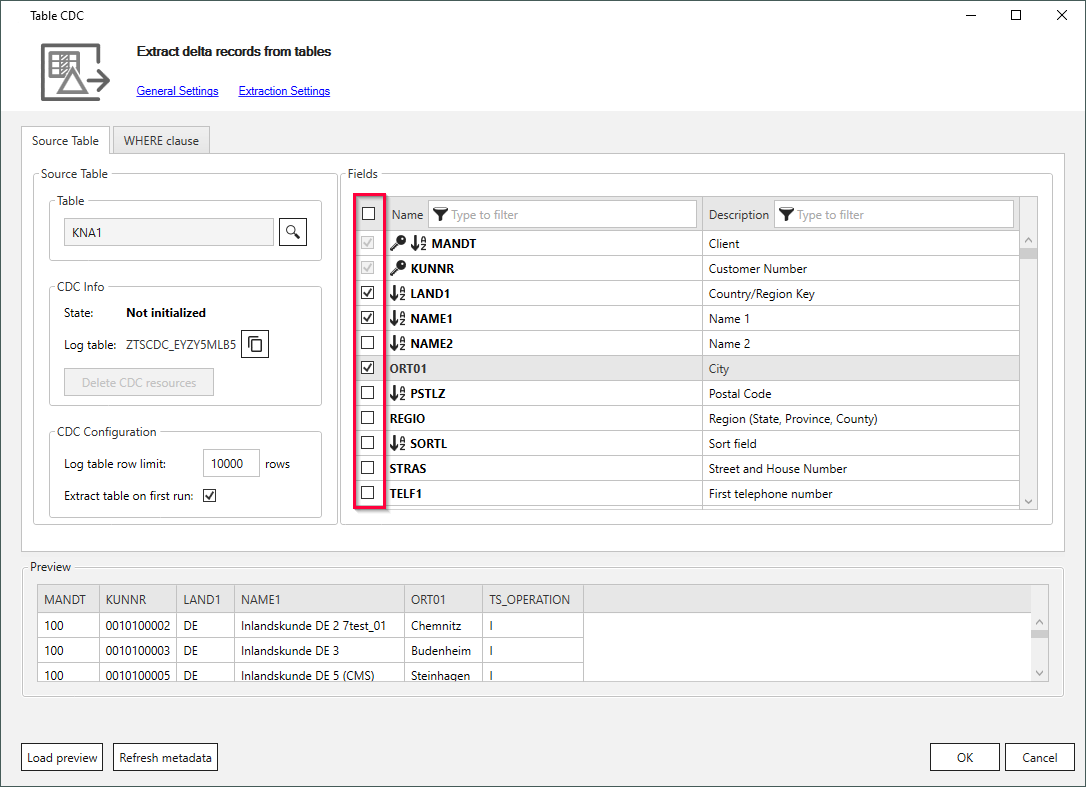
- Optional: Wenn Sie bei der ersten Ausführung der Extraktion nicht die komplette SAP-Tabelle extrahieren möchten, deaktivieren Sie die Option [Extract table on first run].
- In dem Feld Log table row limit geben Sie eine maximale Anzahl von Zeilen an, die aufgezeichnet werden. Der Standartwert sind 10000 Zeilen.
Wenn die Zeilenanzahl erreicht ist, schlägt die Extraktion mit einem Ausnahmefehler fehl. Die maximale Zeilenanzahl in einer Log-Tabelle beträgt 500000. Beachten Sie, dass die Zeilenanzahl nicht mehr geändert werden kann, sobald die Log-Tabelle initialisiert ist. - Optional: Definieren Sie eine WHERE-Bedingung, um Tabelleneinträge zu filtern.
- Klicken Sie auf [Load Preview], um die ersten 1000 Datensätze der SAP Tabelle anzuzeigen.
Die Spalte TS_OPERATION zeigt an, ob die Daten eingefügt (I), aktualisiert (U) oder gelöscht (D) wurden. - Klicken Sie auf [OK], um Ihre Eingaben zu bestätigen.
- Führen Sie die Extraktion aus, um eine Log-Tabelle in SAP zu erzeugen, die Änderungen an der ausgewählten SAP Tabelle nachverfolgt, siehe Die Extraktion zum ersten Mal Ausführen.
Bevor Sie eine Extraktion löschen, klicken Sie in der Table CDC Komponente auf [Delete CDC resources], um die Log-Tabelle und alle dazugehörigen Elemente aus Ihrem SAP-System zu löschen.
Warnung! Tabellenänderung nicht möglich
Die Strukturen der Ursprungstabelle können nur geändert werden, nachdem die mit dieser Tabelle verbundenen CDC-bezogenen Ressourcen in SAP gelöscht wurden, siehe SAP Note 2284776
Die Extraktion zum ersten Mal Ausführen #
Führen Sie die Extraktion ein mal aus, um eine Log-Tabelle in SAP zu erzeugen, die Änderungen an der ausgewählten SAP Tabelle oder Ansicht nachverfolgt.
- Im Hauptfenster des Designers wählen Sie die Extraktion aus.
- Optional: Klicken Sie auf [Destination], um der Extraktion die Destination zuzuweisen, in die Sie die Daten schreiben möchten (1).
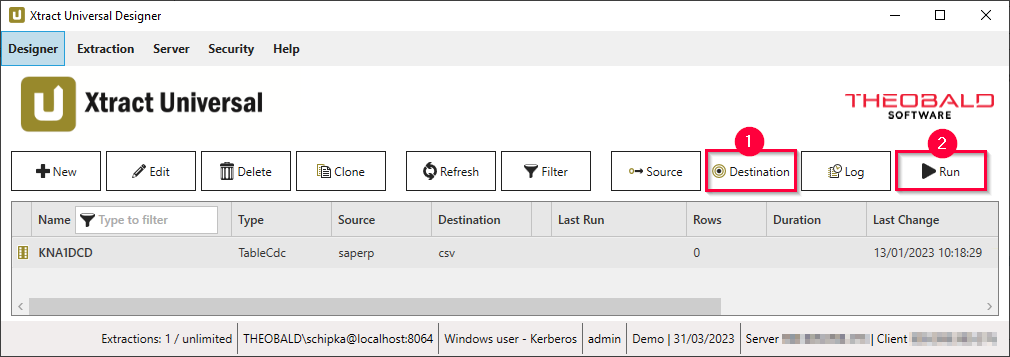
- Klicken Sie auf [Run] (2). Das Fenster “Run Extraction” öffnet sich.
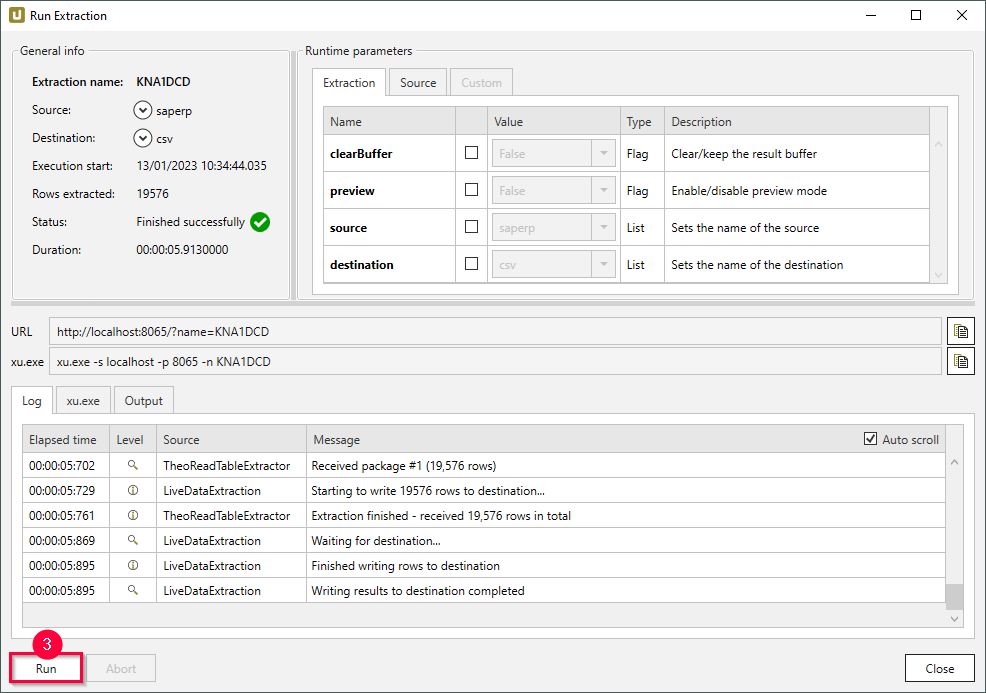
- Klicken Sie auf [Run] (3), um die Extraktion auszuführen.
- Wenn die Extraktion erfolgreich war, ändert sich der Status im Abschnitt General Info zu “finished successfully”.
Wenn ein Fehler aufgetreten ist, finden Sie nähere Informationen im Abschnitt Log.
Die Log-Tabelle in SAP ist jetzt angelegt und für die Table CDC Komponente verfügbar. Die extrahierte SAP-Tabelle ist jetzt in Ihrer Destination angelegt.
Hinweis: Wenn Sie die Extraktion regelmäßig ausführen, wird der Inhalt der Log-Tabelle in SAP extrahiert und in die Destination geschrieben. Der Inhalt der Log-Tabelle in SAP wird nach jeder erfolgreichen Extraktion gelöscht. Daten, die noch nicht extrahiert wurden, werden nicht gelöscht.